Win10正式版转会员版的方法,Win10正式版怎么获取insider preview预览版
时间:2017-04-06 来源:互联网 浏览量:
如果你原来使用的是Win10正式版,而目前你想要加入insider,使用Win10预览版后话可以按下面的步骤进行获取。
操作方法:
1、从开始菜单—设置进入更新和安全界面,然后再点击【高级选项】。
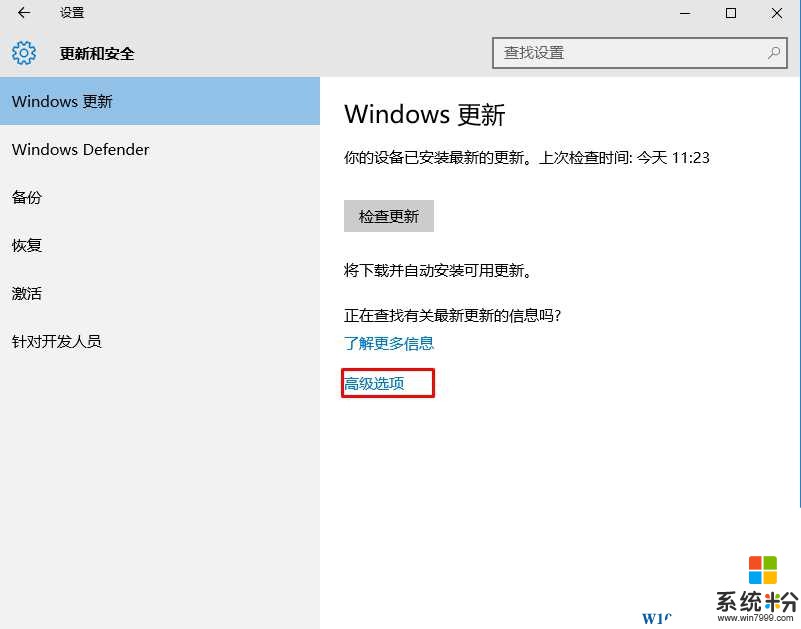
2、点击获取insider preview版本下方的 开始;
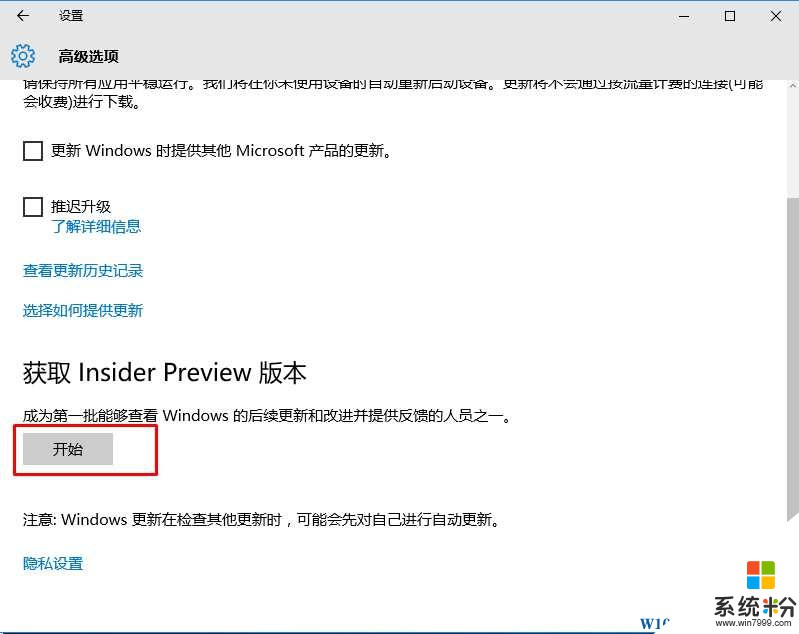
3、接下来登录微软帐户(已经加入insider)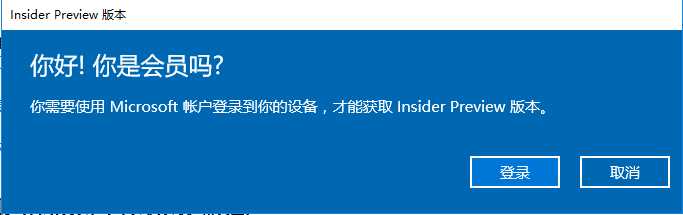
4、登录后再点开始,如果没有加入insider那么要求你加入,我们点击注意就可以。

5、打开网页后,点击“入门”;
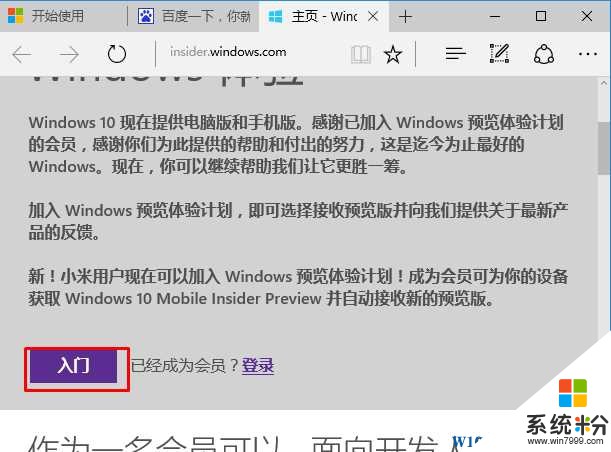
6、接受协议,勾选你感兴趣的东西,然后点击提交;
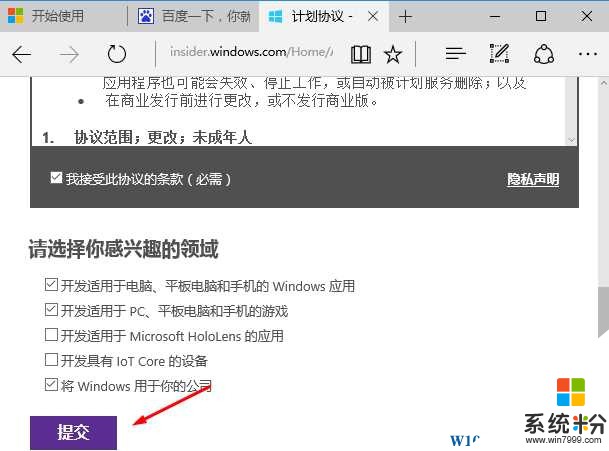
7、加入成功~
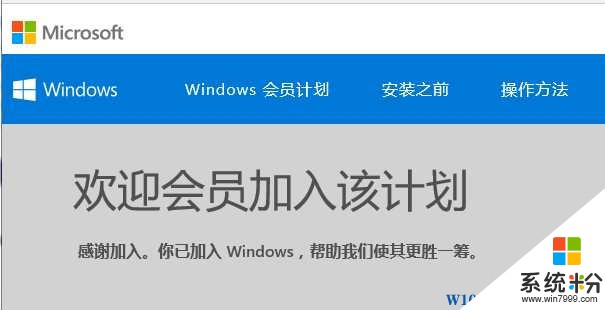
8、回到获取界面,点击“后续步骤”;
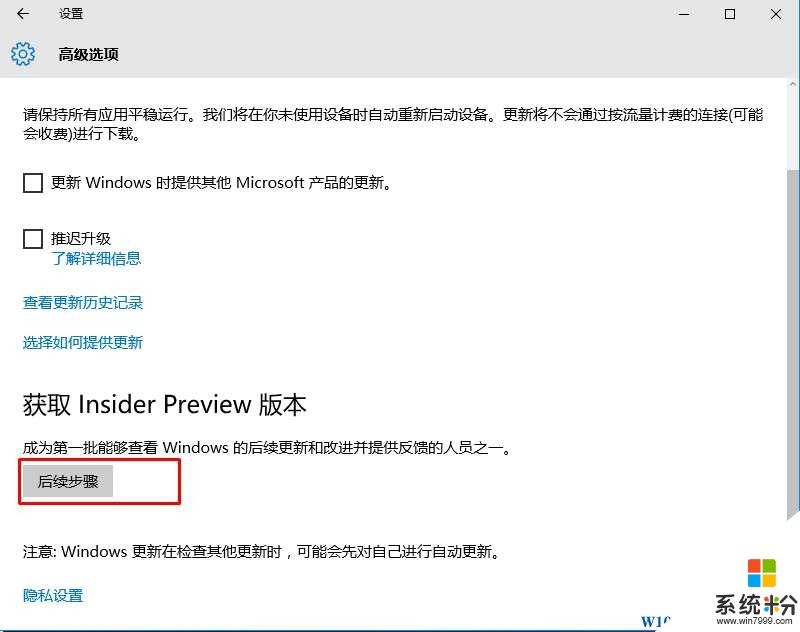
9、一些使用预览版的提示,不用管下一步就好了~
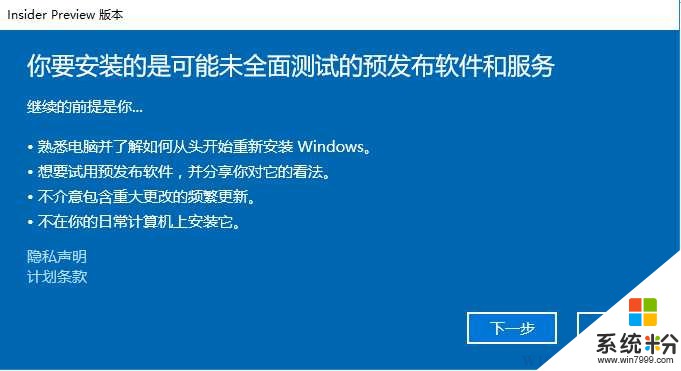
10、还是提示,就是说不想用预览版后你需要重装win10正式版才可以。
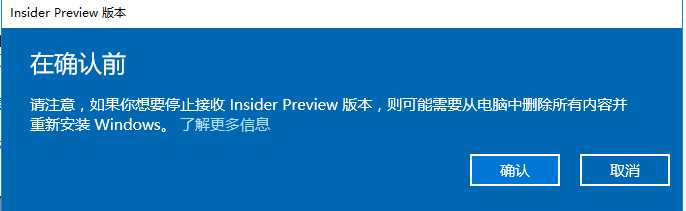
11、提示重启~~我们就立即重启吧
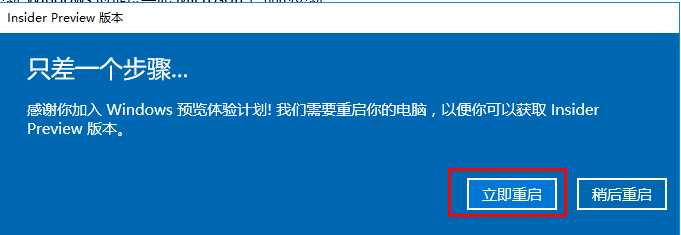
12、再回到更新-高级中,我们可以看到你已经准备好接收 insider preview版本;
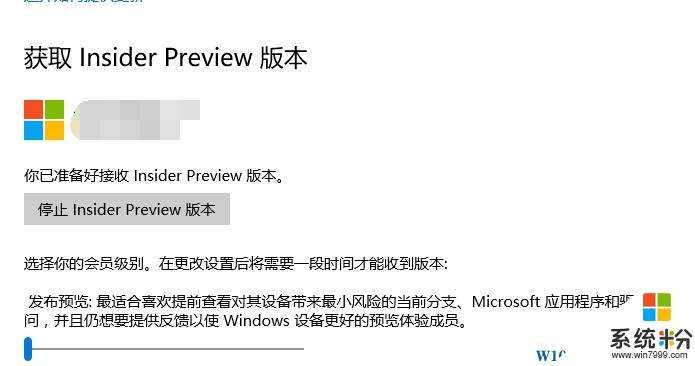
13、接下去等待微软向你推送Win10 insider preview版本了
以上就是Win10正式版转会员版的方法了,希望对大家有帮助,如果你觉的这样太麻烦,也可以直接下载Win10预览版做全新安装。
操作方法:
1、从开始菜单—设置进入更新和安全界面,然后再点击【高级选项】。
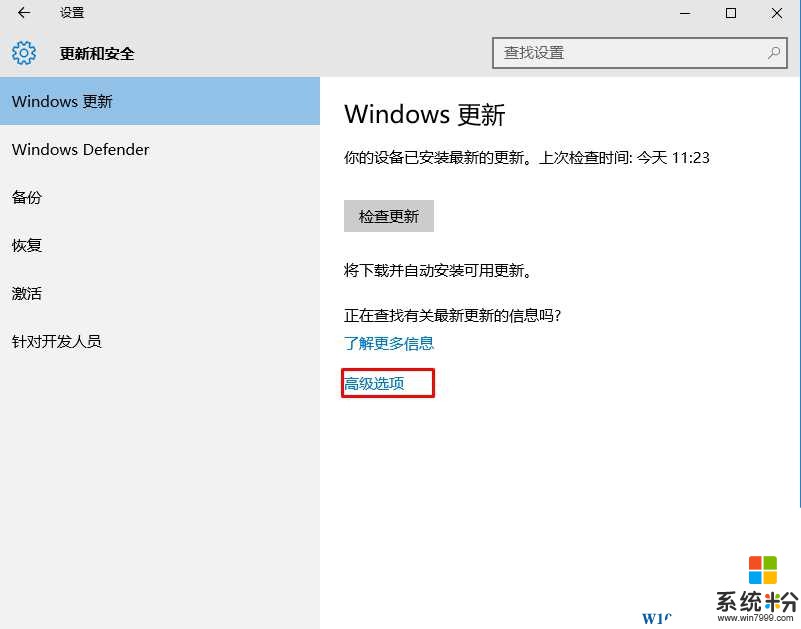
2、点击获取insider preview版本下方的 开始;
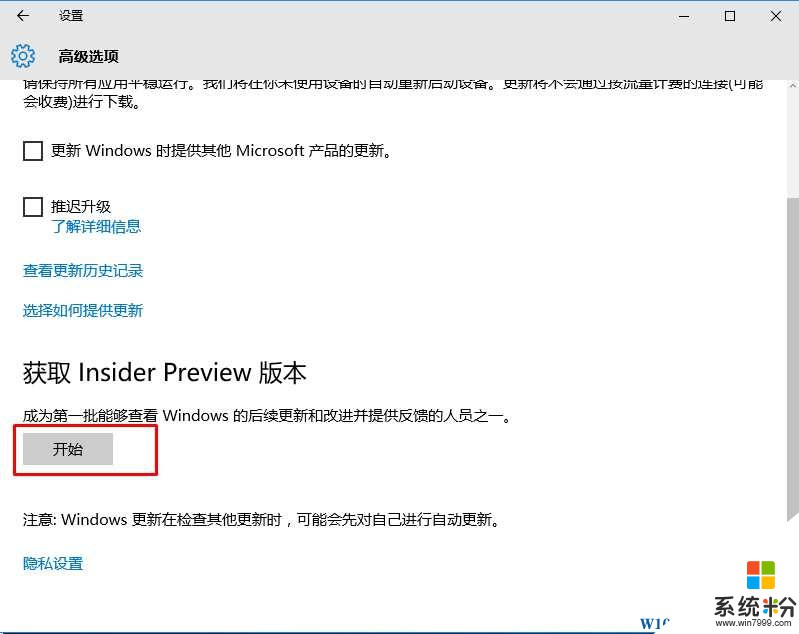
3、接下来登录微软帐户(已经加入insider)
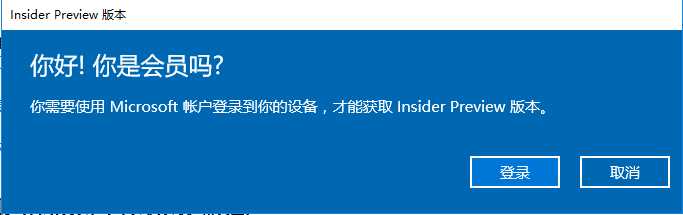
4、登录后再点开始,如果没有加入insider那么要求你加入,我们点击注意就可以。

5、打开网页后,点击“入门”;
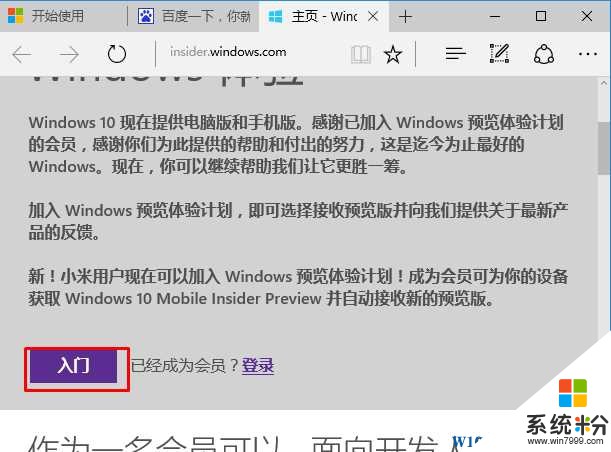
6、接受协议,勾选你感兴趣的东西,然后点击提交;
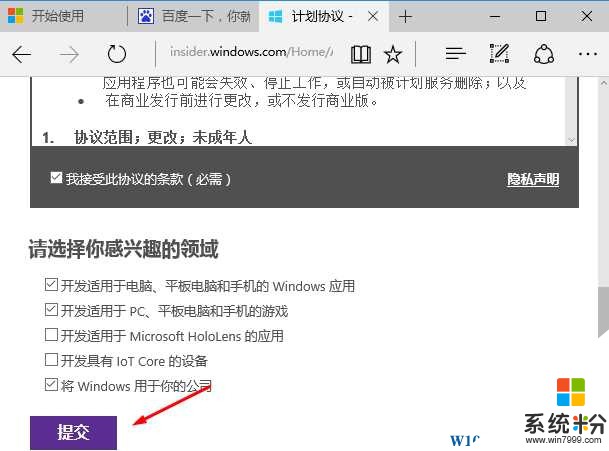
7、加入成功~
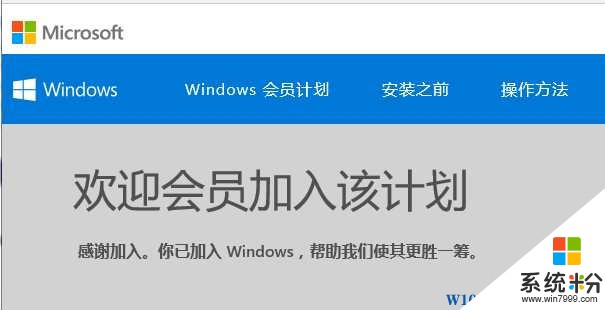
8、回到获取界面,点击“后续步骤”;
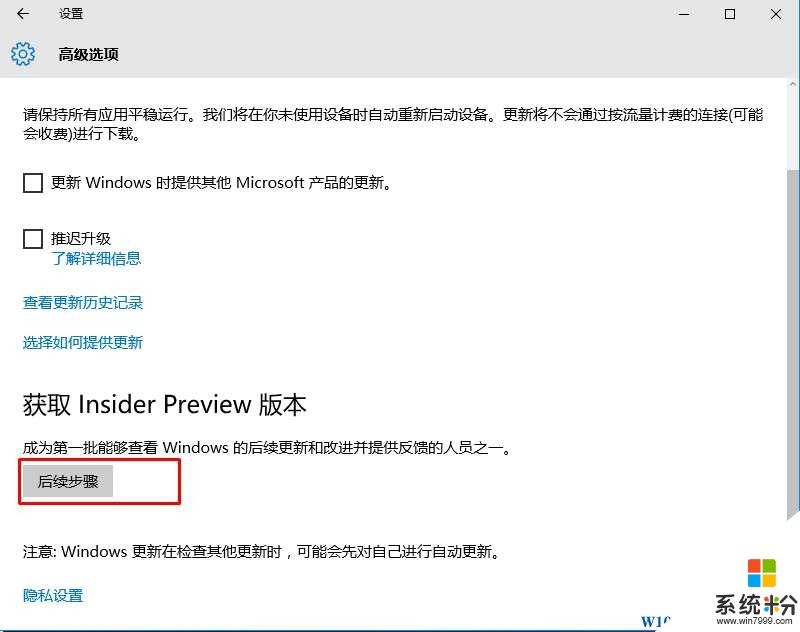
9、一些使用预览版的提示,不用管下一步就好了~
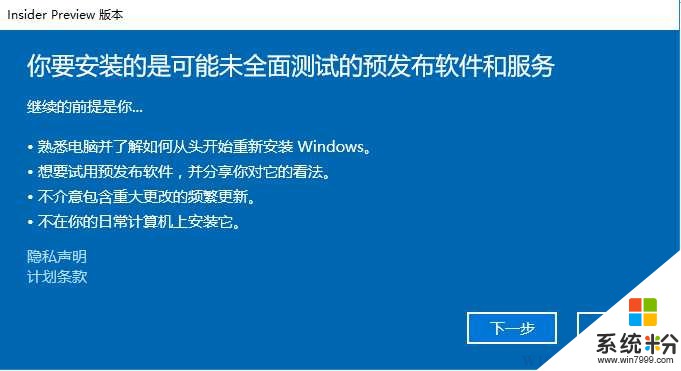
10、还是提示,就是说不想用预览版后你需要重装win10正式版才可以。
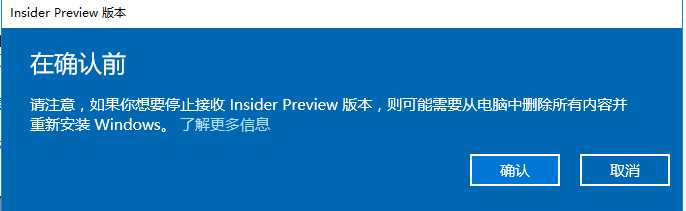
11、提示重启~~我们就立即重启吧
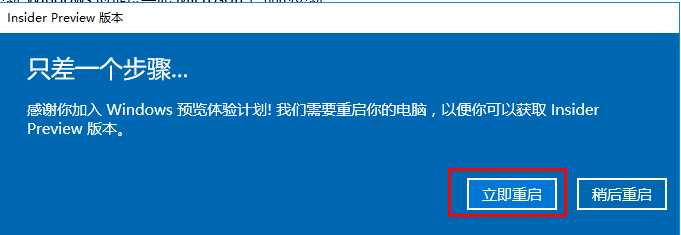
12、再回到更新-高级中,我们可以看到你已经准备好接收 insider preview版本;
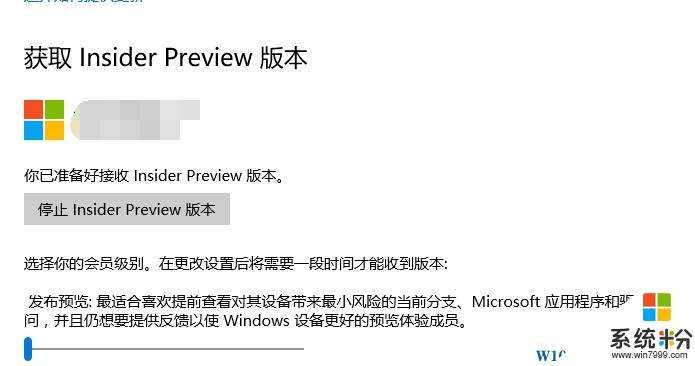
13、接下去等待微软向你推送Win10 insider preview版本了
以上就是Win10正式版转会员版的方法了,希望对大家有帮助,如果你觉的这样太麻烦,也可以直接下载Win10预览版做全新安装。
我要分享:
相关教程
- ·Win10预览版和Win10正式版怎么区分 Win10预览版和Win10正式版如何区分
- ·win10正式版怎样获取管理员权限,win10管理权限获取方法
- ·win10预览版和正式版区别在哪|win10预览版和正式版不同的地方
- ·win10正式版好还是预览版好?win10预览版和正式版区别
- ·win10获取会员版本是灰色的该怎么办?Win10无法获取会员版本的解决方法
- ·Win10正式版升级包怎么预下载 Win10正式版升级包预下载怎么样
- ·windows10儿童模式 Win10电脑的儿童模式设置步骤
- ·文件怎么设置默认打开方式 Win10文件默认打开方式设置方法
- ·笔记本菜单栏怎么设置在底部 怎样把Win10任务栏还原到底部
- ·电脑定时开关机在哪里取消 win10怎么取消定时关机
win10系统教程推荐
- 1 windows10儿童模式 Win10电脑的儿童模式设置步骤
- 2 电脑定时开关机在哪里取消 win10怎么取消定时关机
- 3 可以放在电脑桌面的备忘录 win10如何在桌面上放置备忘录
- 4怎么卸载cad2014 CAD2014清理工具(win10系统)
- 5电脑怎么设置网线连接网络 Win10笔记本电脑有线连接网络设置步骤
- 6电脑桌面无线网络图标不见了 win10 无线网络图标不见了怎么恢复
- 7怎么看到隐藏文件 Win10如何显示隐藏文件
- 8电脑桌面改到d盘,怎么改回c盘 Win10桌面路径修改后怎么恢复到C盘桌面
- 9windows过期不激活会怎么样 win10过期了还能更新吗
- 10windows10中文输入法用不了 Win10打字中文乱码怎么办
win10系统热门教程
- 1 Win7安装版u盘安装盘制作方法!
- 2 win10桌面显示用户文档,计算机,网络连接的设置方法!
- 3 Win10系统升级后的Windows.old文件夹删除需要权限怎么解决 Win10系统升级后的Windows.old文件夹删除需要权限如何解决
- 4Win10自带软件打不开该怎么办?轻松解决只需两步!
- 5应用锁屏后自动关闭怎么解决 如何解决win10 锁屏后程序关闭的问题
- 6Win10系统运行坦克世界无法切换汉字输入法无法打字该怎么办?
- 7win10电脑不支持此接口怎么回事|win10不支持此接口的解决方法
- 8Win10音频服务未响应怎么解决?
- 9Win10安装蓝牙驱动提示没有检测到蓝牙设备该怎么解决? Win10安装蓝牙驱动提示没有检测到蓝牙设备该如何处理?
- 10Win10系统caps lock失灵了怎么办?win10 caps lock键失灵的解决方法
最新win10教程
- 1 windows10儿童模式 Win10电脑的儿童模式设置步骤
- 2 文件怎么设置默认打开方式 Win10文件默认打开方式设置方法
- 3 笔记本菜单栏怎么设置在底部 怎样把Win10任务栏还原到底部
- 4电脑定时开关机在哪里取消 win10怎么取消定时关机
- 5电脑修复dns Win10 DNS设置错误怎么修复
- 6电脑上隐藏的qq图标怎么出来 Win10任务栏qq图标消失怎么办
- 7win10系统在哪里看 win10系统如何查看电脑配置
- 8电脑输入法打出来的字是繁体字 Windows10输入法变成了繁体怎么转换为简体
- 9怎么打开电脑驱动器 WIN10电脑如何升级驱动程序
- 10笔记本电脑怎么看电池损耗 win10如何查看笔记本电池磨损情况
